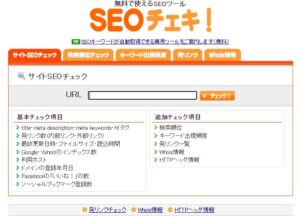ブロガー
ブロガー私のブログ記事って何位くらいなんだろう?



検索順位チェックツールはお金かかるし、無いと複数記事の順位を調べるのは時間かかるし…



気になるもんですよね
そんな、検索順位を調べるための時間とお金に悩むあなたに朗報です。



私が開発した検索順位チェックツールをご紹介しますよ。
そのツールの名は『RankAnalyzer』。



とりあえず分かりやすくするために、そう呼びます
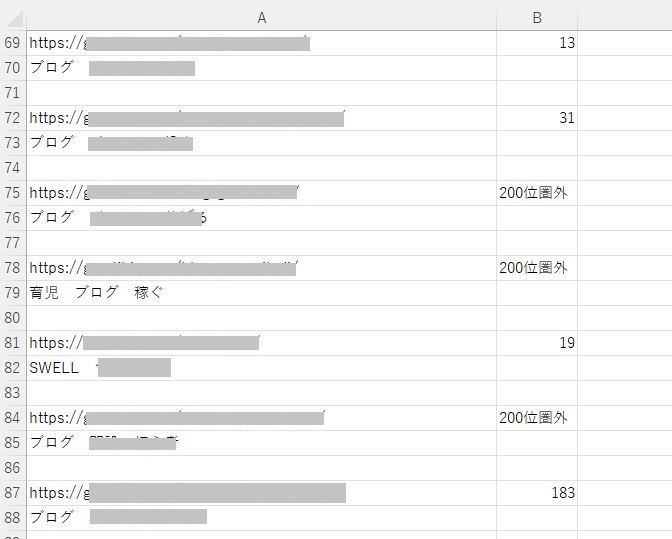
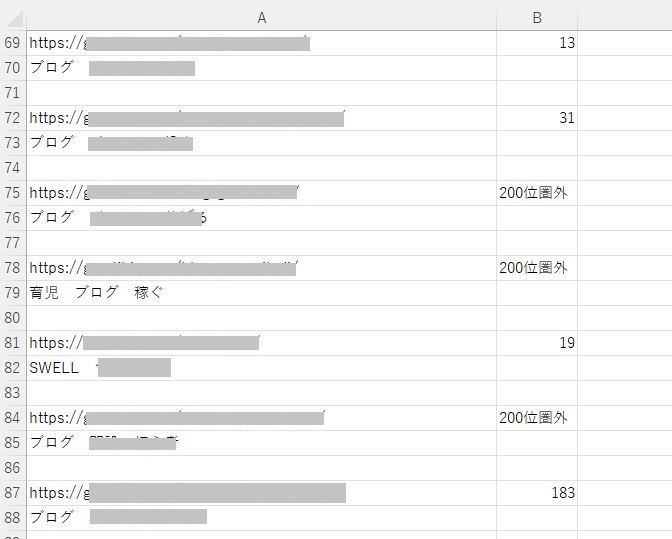
買い切り型で1,480円ですが、インフォトップの自己アフィリで購入すれば報酬は40%。
つまり実質60%の888円、1,000円未満で検索順位チェックツールが入手できます。



インフォトップでは3種類のツールを販売しています。
>>>>>RankAnalyzerをインフォトップで見てみる
- 買い切り型なので、毎月の費用は発生しない。
- 入手は購入後、ダウンロードするだけ。
- 設定はテキストファイルで、記事のURLとキーワードを入力するだけ
- テキストファイルを増やして、目的別に何記事でも調査可能
- 検索結果はCSVファイルに出力されるので、時系列に並べて自分の施策を記入することが可能
メリットは多いのですが、個人開発ならではのデメリットもあります。
- Googleの検索結果の仕様が変わるとエラーする(アップデートします)。
- 50URLにつき30分ほど時間がかかる(他の有料チェックツールと同程度)
- 検索途中でreCAPTCHA(ロボットでないことを確認する作業)が必要(5~6URLに付き1度)
- 上記の理由で、PCに張り付いてないといけない
ブログを10記事程度、最初の投稿から2~3ケ月も経つと、記事の順位が気になりますよね。



でも、他の有料ツールだと年間5,000~10,000円くらいかかるし…。
ブログ初心者のうちは稼げるかどうかも分からないので、お金はかけたく無い…。
このツールを用いて、是非ともあなたのブログ記事の検索順位チェックに役立たせてください。



どの記事のリライトに注力すべきかが分かりますよ
検索順位チェックツール『RankAnalyzer』のメリット
それでは、RankAnalyzerのメリットを紹介します。
①各種設定はテキストファイルで簡単
このツールは、各種設定をテキストファイルで行うことができます。



メモ帳など『.txt』の拡張子のテキストファイルです
なので、他の有名有料ツールのような難しい手順や設定をする必要がありません。



PCなどの設定が苦手な人には便利ですよ。
ツールの初期設定
最初の設定は検索用の設定です。
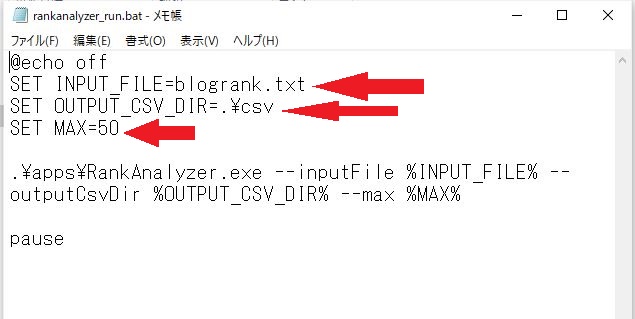
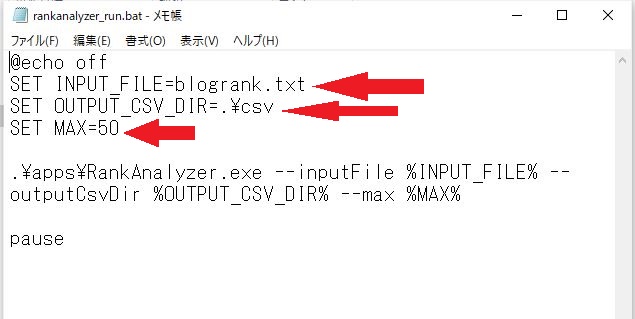
検索用には以下の3つを設定するだけ。
- 検索するテキストファイル名(上記画像のblogrank.txtの箇所)
- 検索結果のCSVファイルを入れるフォルダ(上記画像の.¥csvの箇所)
- 検索順位は何位まで検索するか(上記画像の50の箇所)
しかも、一度設定したら基本的には設定を変える必要はありません。
読み込みファイルの設定
検索順位をチェックしたい記事のURLやキーワードは、テキストファイルに入力するだけです。
テキストファイルは任意のファイル名でOK。



『〇〇〇〇〇.txt』となっていれば読み込むことが可能ですよ。
ファイルに入力するのも極めて簡単。
記事のURLの次の行に、検索キーワード(1語~)を入力するだけです。
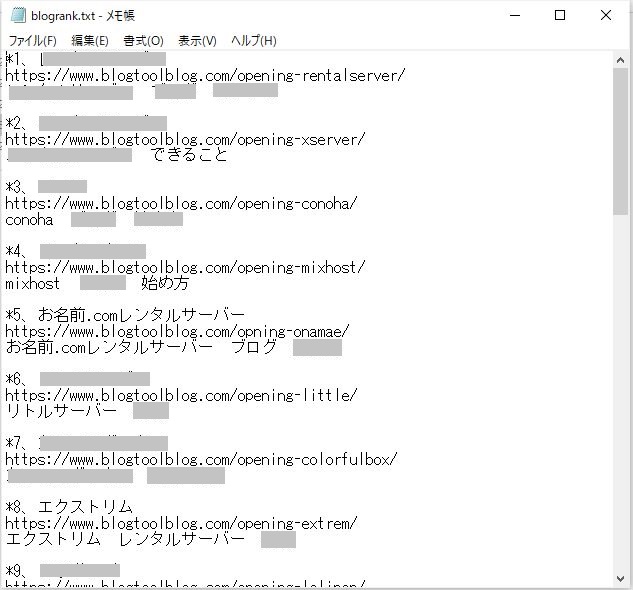
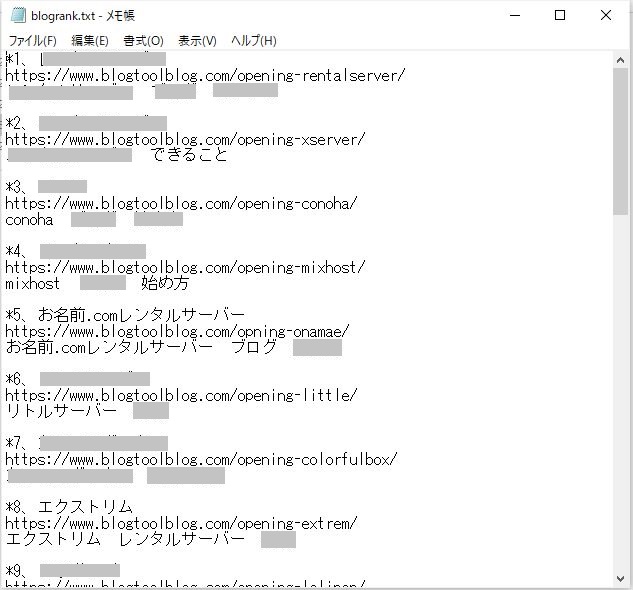
読み込みファイルは、自分で分かりやすくするために、文字などを入力しても構いません。
但しその場合は、アスタリスク(*、*)を行の先頭に入れる必要があります。



先頭が『アスタリスク』と『空白』の『行』は読み飛ばす設定です。
それさえ守れば後は簡単です。
検索順位を調べてたい記事のURL、キーワードをひたすら入力するだけです。
②結果はCSV出力される
検索順位チェックの動作が終わったら、結果はCSVファイルに出力されます。
以下のような感じですね。
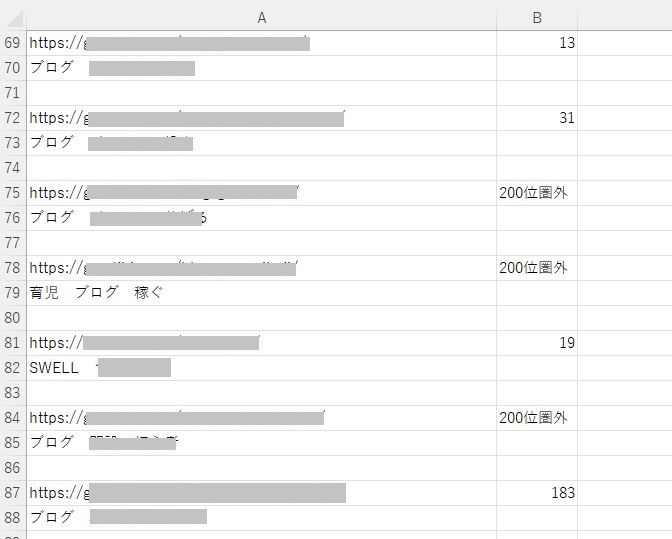
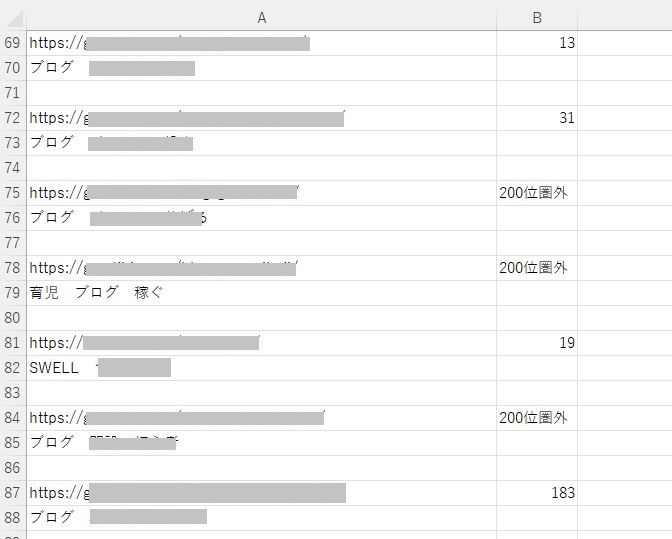
エクセルを利用したことがあれば扱いは簡単。
リライトをして順位が変動したら、自分がどんな施策をして変動したのか記録しておくこともできますね。
また、新記事を増やしたら、A列の行が増えることになるので、少し加工は必要になります。
順位変動のグラフ化は、他の有名有料ツールについているように自動とはいきませんが、
エクセルに通じている人なら、自分でも簡単に作れるでしょう。
>>>>>RankAnalyzerをインフォトップで見てみる
検索順位チェックツール『RankAnalyzer』のデメリット
- Googleの検索結果の仕様が変わるとエラーする(アップデートします)。
- 50URLにつき30分ほど時間がかかる(他の有料チェックツールと同程度)
- 検索途中でreCAPTCHA(ロボットでないことを確認する作業)が必要(5~6URLに付き1度)
- 上記の理由で、PCに張り付いてないといけない
デメリットを一つづつ解説します。
①Googleの検索結果の仕様が変わるとエラーする
2023年3月、Googleの検索結果の仕様が変わりました。
これまでとの違いは、検索結果表示にファビコンが表示されるようになりました。



これにより、RankAnalyzerはエラーが出るようになりました。
ユーザーの方からエラーが出るとの指摘で分かったのですが、
1~2日で原因を調査し、バージョンアップしたツールを提供させて頂きました。
②50URLにつき30分ほど時間がかかる
こちらは、他のチェックツールと同様、ある程度の時間はかかります。
ツールはキーワードに対して、自分の記事のURLが何位にあるか1位から順にチェックしていきます。



なので調査するURLが多いほど、順位が低いものが多いほど、時間はかかります。
時間を短縮するには、検索する順位を50位までにするなどの工夫で可能です。



ですが、初心者のうちは100位とか150位まではチェックしたいですけどね。
どうしても短時間で済ませたい場合、読み込みファイルを『収益記事』と『集客記事』に分けたり、20記事づつに分けたりするなどの対応をお願いします。
③検索途中でreCAPTCHA(ロボットでないことを確認する作業)が必要
これは、短時間にGoogleに大量アクセスすることへの弊害です。
これまでのテストでおおむね、5~6URLにつき1回reCAPTCHAが出てきます。
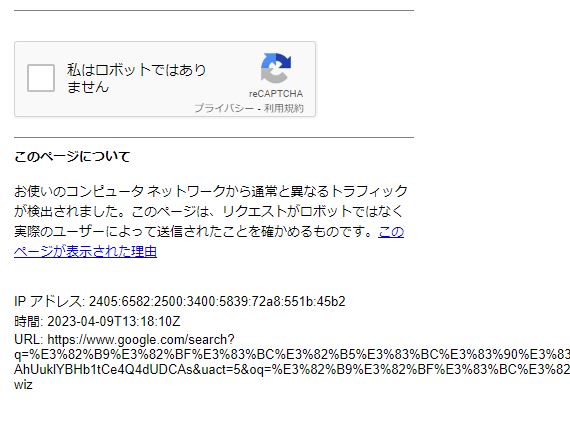
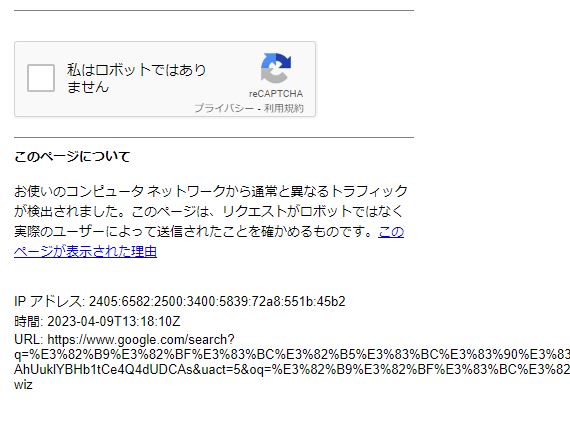
こちらも先ほどと同じでTVなどを見ながら、たまに画面をチェックして対応して頂きたいです。
ちなみに、ツールの動作中ず~っと画面を見てみると、GoogleChromeが自動で動作しています。



いろんな記事のタイトルやブログサイト名が出てきますよ
④上記の理由で、PCに張り付いてないといけない
他の有名有料ツールだと起動時間を設定して寝ている間に…というのもありますよね。
残念ながら、このツールにはそういった便利な機能はありません。



その分安く提供していると考えていただければ幸いです
先ほどまでに書いた通り、TVを見ながらスマホをいじりながら、たまにPC画面でreCAPTCHAに対応しながらツールを動作させないといけません。
この部分が気になるようでしたら、他の有名有料ツールで夜間などに自動で動作してくれるツールがありますので、そちらを利用するのも一つの手です…。
費用の面で比べて頂いて、どちらが良いか検討してみましょう。
順位検索って週に1~2回もすれば十分だと思いますよ。
>>>>>RankAnalyzerをインフォトップで見てみる
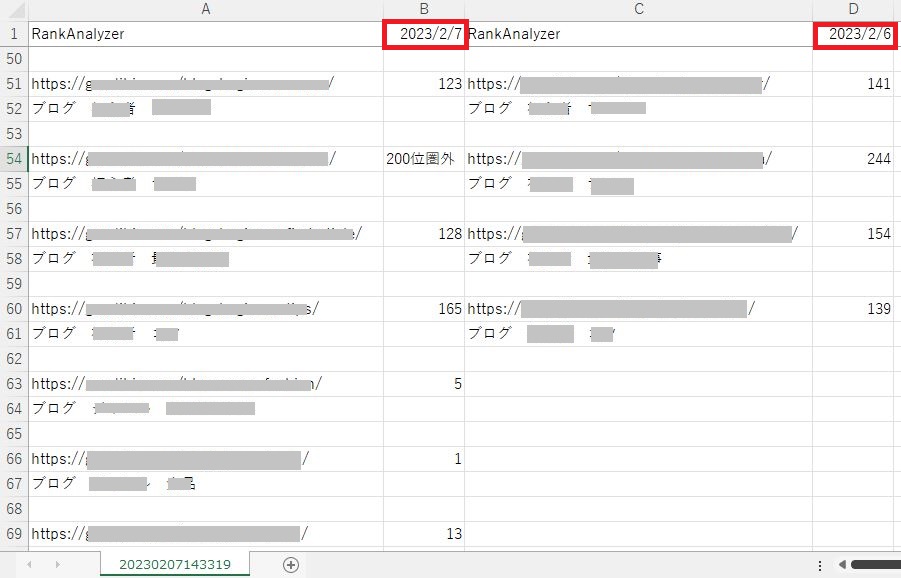
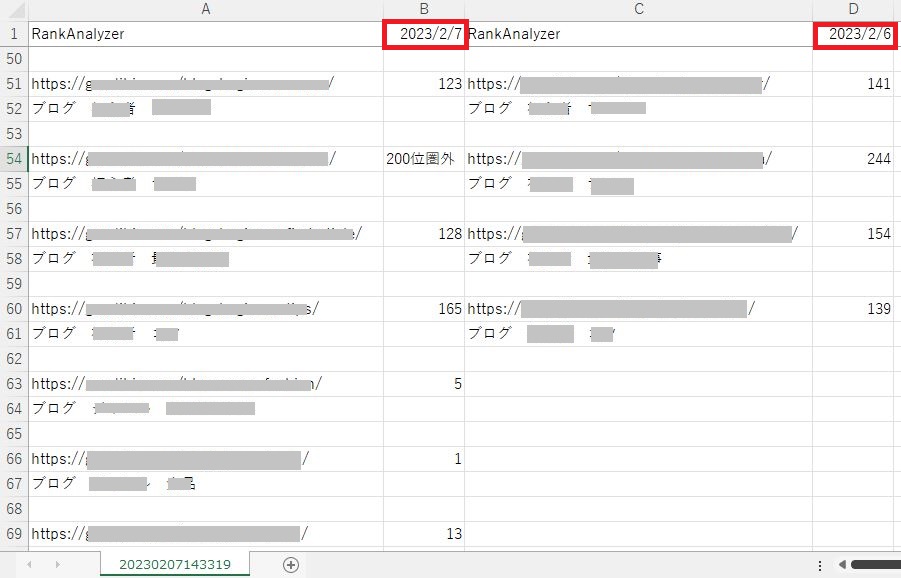
>>>>>RankAnalyzerをインフォトップで見てみる
検索順位チェックツール『RankAnalyzer』の使い方
最後に、RankAnalyzerの使い方を説明します。
RankAnalyzerをダウンロードするといくつかのファイルが作られますので、先に説明した2種類の設定をします(検索用の設定と、読み込みファイルの設定)。
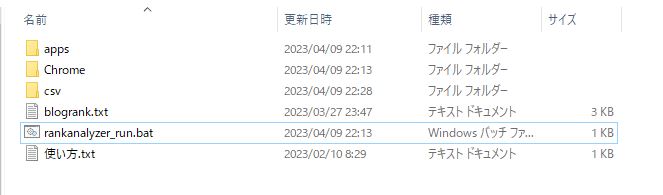
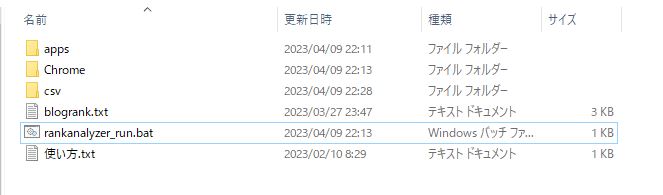
あとは、上記の『rankanalyzer_run.bat』をダブルクリックして起動するだけ。
すると以下のような画面が開いて、順位検索を始めます。
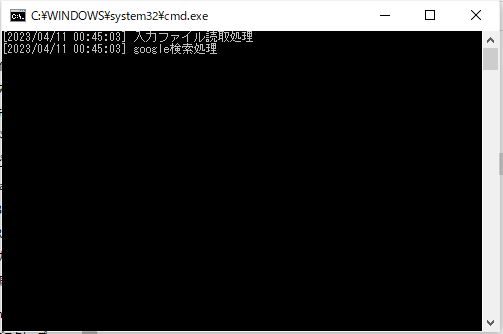
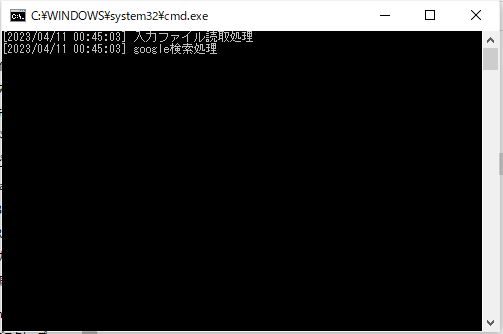
あとは、時々reCAPTCHAの対応をすれば、30分ほどで50URLの順位チェックが終わります。
終わったら、自動的に作成されるCSVファイルで順位を確認してみてください。
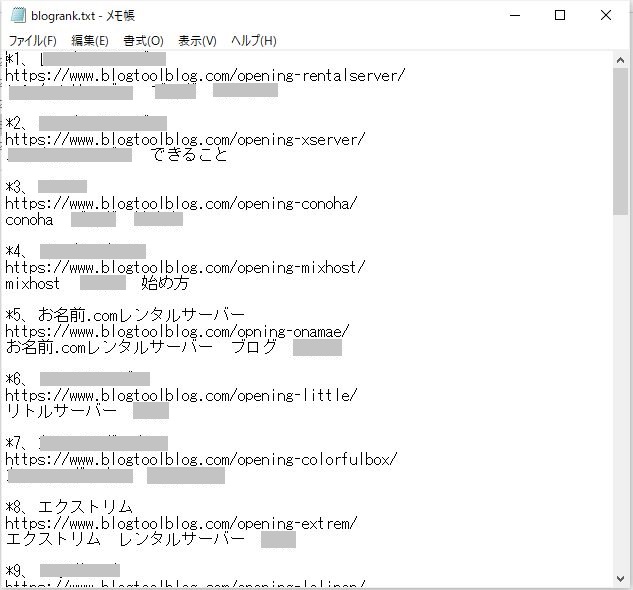
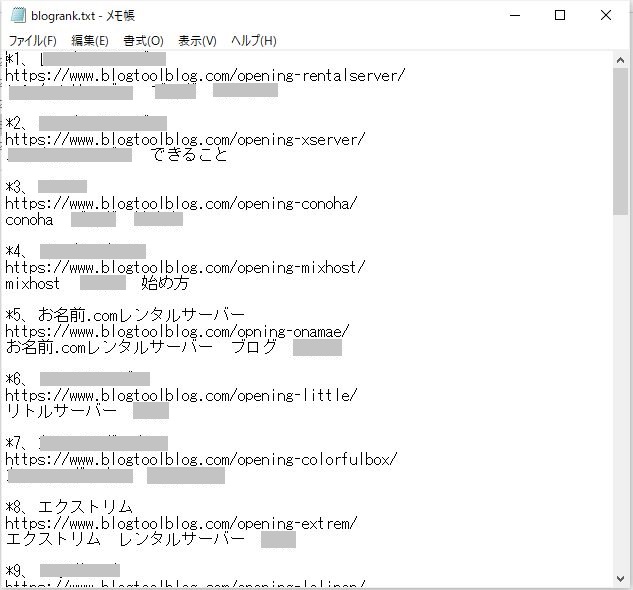
まとめ【知らないと損】検索順位チェックツールを買い切り型で提供しますよ
この記事では、私が自作した検索順位チェックツールを紹介しました。
このツールのメリットはやはり低価格で買い切り型であること。



インフォトップで自己アフィリすると888円です。
ある程度稼げるようになったら、有名有料ツールに切り替えるのもありでしょう。
でもブログ初心者のうちは、なるべくお金をかけずにいろいろ調査したいですよね。
もし、すでに5~10記事程度の投稿済みで、最初の投稿から2ケ月以上経過しているなら、早々に順位チェックをする習慣をつけましょう。
>>>>>RankAnalyzerをインフォトップで見てみる
ということで、この記事は以上です。